Hvordan gjøre musikken lengre for Instagram Story for å utvide musikalske vibber
Instagram Stories er en populær del av applikasjonen. Instagram legger stadig til nye funksjoner for å holde ting spennende, og en av de siste tilleggene er muligheten til å legge til musikk i historiene dine. Det er imidlertid en begrensning at mange innholdsskapere, markedsførere og bedrifter trenger hjelp med Instagram-musikk. Så hvor lenge er musikk på Instagram-historien?
Dette innlegget vil vise deg hvordan lage musikk lengre på Instagram Story. I tillegg vil det gi en effektiv måte å legge til musikk i videoer for Instagram. Er du spent på å lære mer om disse? Hvis ja, fortsett å lese de følgende delene.
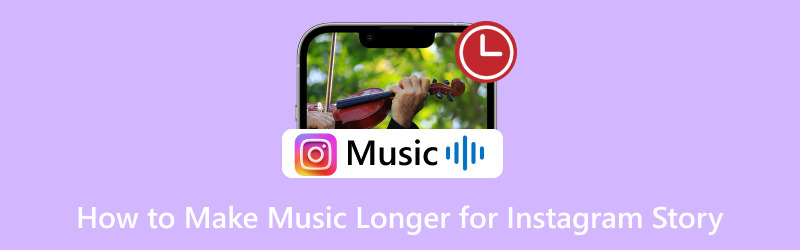
SIDEINNHOLD
Del 1. How Long is Music on Instagram Story
Så, hvor lenge er musikk på Instagram Story? Du kan sette musikk på bildene eller videoene dine i Instagram Stories. Hvis det er et bilde, kan du velge hvor lenge musikken skal spilles, mellom 5 til 15 sekunder. Men hvis det er en video, kan du ikke endre musikkvarigheten. Husk at hver del av Instagram-historien din bare kan være 15 sekunder lang.
Del 2. Hvordan gjøre musikken lengre på Instagram Story
Har du noen gang ønsket å få musikken i Instagram Story til å vare lenger enn bare noen få sekunder? Vel, du er heldig! I denne guiden vil vi vise deg hvordan du utvider musikken i Instagram Story for å få den til å spille i opptil 15 sekunder. Vi vil lede deg gjennom hvordan du lager musikk lenger på Instagram Story!
Trinn 1. Først og fremst åpner du Instagram-appen ved å bruke mobilenheten din.
Steg 2. Start en ny historie ved å klikke på (+)-knappen nederst i midten av grensesnittet. En annen metode for å lage en ny historie er å sveipe til venstre på skjermen. Den vil umiddelbart bringe deg til kameraalternativet, hvor du kan lage en historie.
Trinn 3. Det neste du må ha er bildet. Du kan ta et bilde med det innebygde kameraet eller velge et fra telefonens galleri.
Trinn 4. Legg til musikk ved å klikke på Klistremerke knappen øverst til høyre på skjermen. Finn Musikk alternativet og klikk på det. Det vil gi en lang liste med sanger, så velg en du liker. Deretter velger du den delen av sangen du vil ha i historien din ved å dra det hvite håndtaket over musikkbølgen. Du kan gjøre det så lenge som 6 til 15 sekunder. Dessuten kan du legge teksten til sangen i historien din.
Trinn 5. Når du har angitt musikklengden, klikker du Ferdig for å bruke endringene. Etterpå klikker du på Dine historier for å dele utdataene dine med Instagram-følgerne dine.

Nå vet du hvordan du lager musikk på Instagram Story lenger. Følg trinnene vi har delt, og du kan lage engasjerende og morsommere Instagram-historier med utvidet musikk.
Del 3. Beste måten å legge musikk til video for Instagram
Møte Vidmore Video Converter, din beste løsning for å enkelt legge til musikk til Instagram-videoene dine. I en verden av sosiale medier, hvor hvert sekund teller, skiller Vidmore Video Converter seg ut som det ultimate verktøyet for å forbedre Instagram-innholdet ditt. Det er den beste følgesvennen enten du er en ambisiøs influencer, en innholdsskaper eller noen som elsker å dele historier med venner.
Med Vidmore Video Converter kan du sømløst tilføre videoene dine det perfekte lydsporet, og lage engasjerende Instagram-innlegg som fengsler publikum. Den har en funksjon der du kan legge til bakgrunnsmusikk til videoene dine. Noen standard lydformater som Vidmore Video Converter støtter for å legge til musikk til videoer inkluderer MP3, WAV, AAC, WMA, FLAC, OGG, M4A og mer. Imponerende, ikke sant? Si farvel til bryet og hei til en verden av kreativitet og bekvemmelighet!
For å bli kjent med hvordan du legger til musikk til video for Instagram ved hjelp av Vidmore Video Converter, stol på trinnene som presenteres:
Trinn 1. Gå til Vidmore Video Converters offisielle nettsted for å laste ned programmet på datamaskinen din. Etter nedlasting, installer programmet for å få full tilgang ved å følge instruksjonene på skjermen.
Steg 2. Kjør programmet for å komme i gang. Når den er åpnet, naviger til MV fanen ved siden av konverteren.
Klikk på (+)-knappen nederst til venstre på skjermen for å legge til videoen du vil legge til musikk for Instagram.
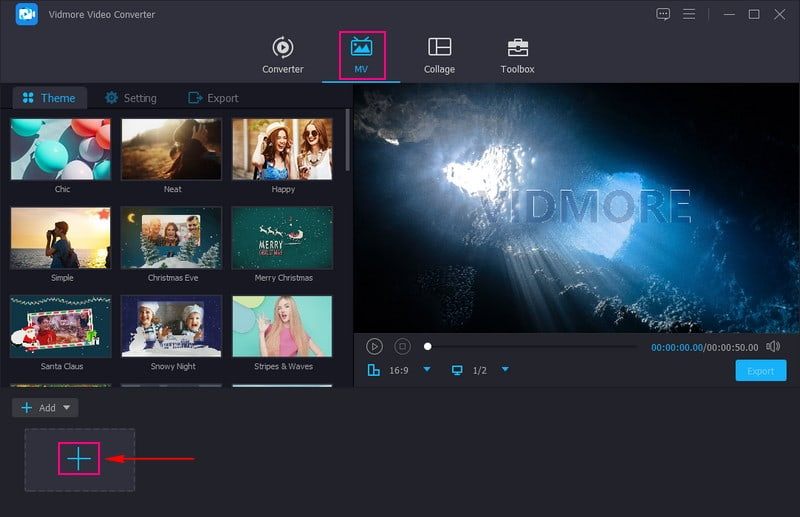
Trinn 3. Før du legger til musikk i videoen din, gå til Tema og velg den du vil bruke. Flytte til Innstillinger og gå til Lydspor alternativ. Her kan du Behold den originale lyden spore og legge til Bakgrunnsmusikk. La haken stå inne i boksen for å beholde det originale lydsporet.
For å legge til bakgrunnsmusikk til videoen, sett et merke i boksen ved siden av Bakgrunnsmusikk. Deretter klikker du på (+)-knappen for å åpne skrivebordsmappen og legge til sangen du vil ha på videoen. Du kan aktivere Løkkespill, Fade-in, og Fade-out effekter hvis du vil. I tillegg kan du endre Volum og Forsinkelse i henhold til dine preferanser.
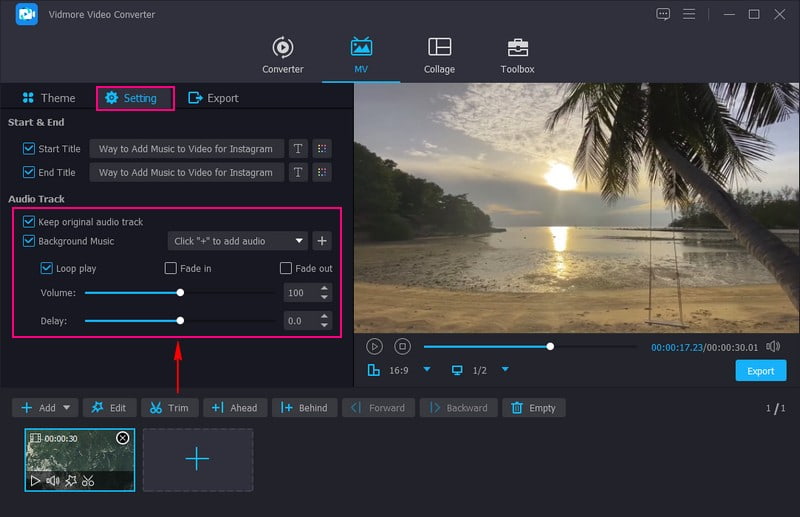
Trinn 4. Klikk på Redigere knappen over den importerte multimediedelen for å forbedre videoen ytterligere. Du kan rotere, beskjære, endre grunnleggende effekter, bruke filtre og legge til vannmerker basert på dine behov. Når du er ferdig, trykker du på OK knappen nederst til høyre i grensesnittet for å bruke endringene.
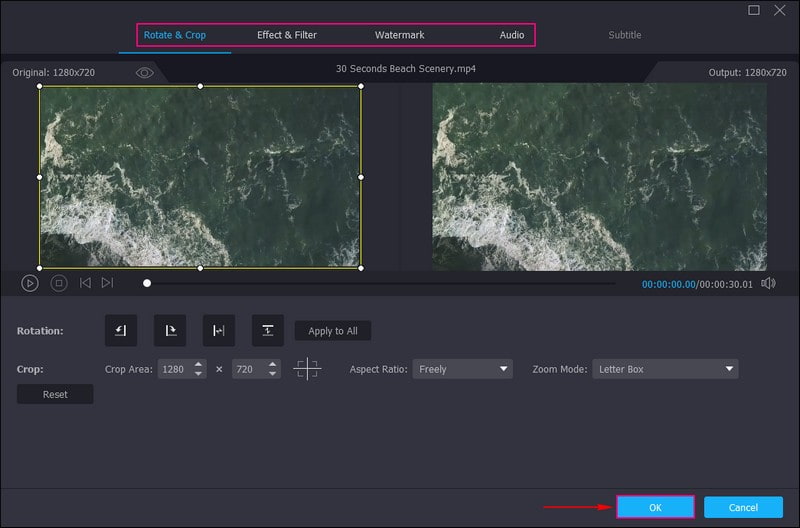
Trinn 5. Gå til Eksport; endre videoinnstillingene i henhold til Instagram-kravene. Deretter trykker du på Start eksport for å lagre videoen med musikk på din lokale stasjon.
Åpne skrivebordsmappen, se etter den redigerte videoen, og se og lytt til resultatet. Når du er fornøyd med resultatet, åpne Instagram-appen din og last opp videoen din med musikk for å dele den med følgerne dine.
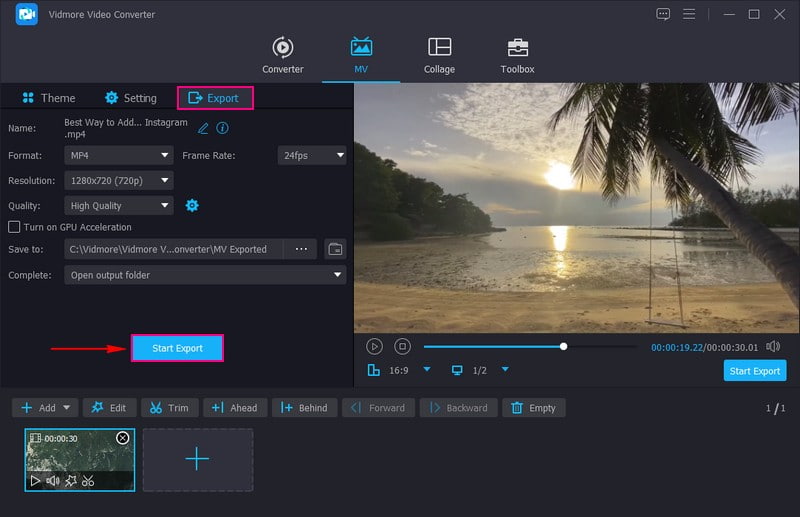
Del 4. Vanlige spørsmål om å gjøre musikken lengre for Instagram Story
Hvordan legger du til musikk i Instagram-historier i 1 minutt?
Instagram tillot deg å legge til musikk i historiene dine, men maksimal varighet for musikk i en enkelt historie var 15 sekunder. Du kunne ikke legge til musikk i et helt minutt i én sammenhengende avspilling.
Hvorfor kan jeg ikke endre musikklengden på Instagram?
Instagram hadde en grense på hvor lenge du kunne få musikk til å spille i historiene dine, rundt 15 sekunder. Det betyr at du ikke kan endre musikklengden til å være lengre enn den i en enkelt historie. Instagram har som mål å holde historiene korte og engasjerende. Lengre musikkklipp kan gjøre historier mindre interessante for seerne.
Hvorfor begrenser Instagram musikk?
Instagram begrenser musikk i historier for å holde dem korte og spennende. Lange musikkklipp kan gjøre historier mindre morsomme, så Instagram ønsker å oppmuntre brukere til å dele korte, spennende øyeblikk. Begrensningen på musikklengde er der for å sikre at historiene er raske og morsomme.
Kan du legge til flere sanger i en enkelt Instagram-historie?
Nei, du kan bare legge til én sang til en enkelt Instagram-historie. Du må redigere historien og erstatte musikkklistremerket for å endre sangen.
Hva om sangen jeg vil bruke er utilgjengelig i Instagrams musikkbibliotek?
Hvis sangen du ønsker ikke er i Instagrams bibliotek, kan du ikke bruke den direkte. Instagram tilbyr et utvalg lisensiert musikk, så du må velge fra disse alternativene.
Konklusjon
Kan du gjøre musikken lengre på Instagram Story? Svaret er Ja, men bare opptil 15 sekunder. Så nyt de 15 sekundene med musikk i historiene dine, og fortsett å dele de ekstraordinære øyeblikkene med vennene dine!
Å legge til musikk i Instagram-videoene dine er en fin måte å gjøre dem mer spennende og morsomme for følgerne dine. Et program som kan hjelpe deg med å oppnå det er Vidmore Video Converter. Instagram-videoene dine kan bli mer engasjerende og minneverdige med riktig musikk. Lykke til med å dele!



